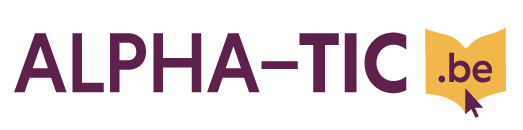Sous cette rubrique, vous trouverez des petits conseils pratiques, des manipulations techniques simples qui nous facilitent la vie, des liens vers des programmes et des tutoriels intéressants… Histoire de mettre en commun ces “trucs et astuces” qui font de l’informatique un fantastique outil de travail!
- Optimiser votre utilisation de Whatsapp
- Un site pour convertir du texte en langage binaire
- Le site du CAF: une foule d’outils en ligne
- Images, musique et bruitages libres de droit
- Faire des photos avec son groupe
- La pause
- Outil pour créer un tutoriel vidéo
- Faire une capture d’écran
- Réaliser le montage d’un film
- Annuler des erreurs
- Réaliser un montage son
- Créer un raccourci d’un site (ou d’une page de site) sur le bureau
Optimiser votre utilisation de Whatsapp
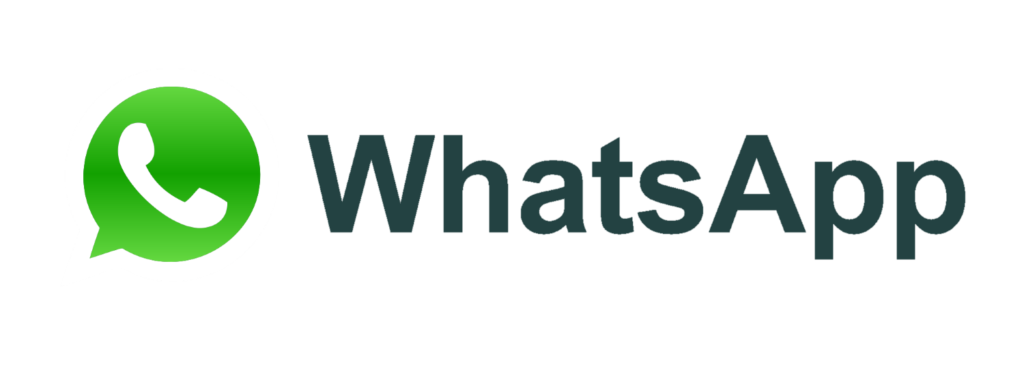
Vous trouverez ici une série d’astuces et d’options méconnues de Whatsapp pour une utilisation optimale avec vos apprenant·es, comme envoyer des messages à chacun·e sans créer de groupe (et donc sans partage des numéros de téléphone) via l’option “liste de diffusion” ou comment travailler whastapp depuis son ordinateur, par exemple.
Un site pour convertir du texte en langage binaire
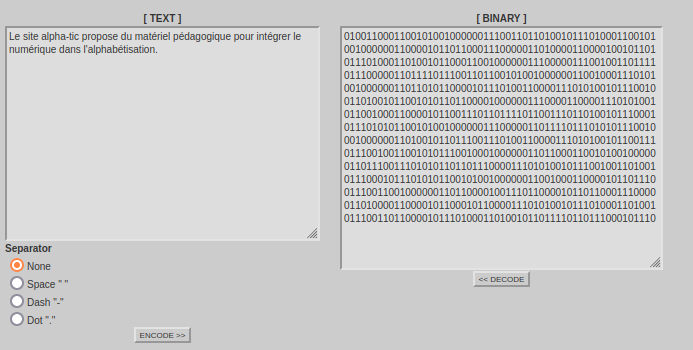
Un petit site où taper un texte et le convertir en langage binaire. Peut-être intéressant à utiliser dans ses groupes lorsque l’on aborde le fonctionnement d’un ordinateur ou d’un programme. Puisque pour un ordinateur tout se traduit en 0 et en 1 , tout support numérique peut donc être modifié. C’est plus facile de comprendre avec un exemple!
Outils TICE: une foule d’outils en ligne!

A découvrir sans plus tarder, le site Outils Tice et sa super newsletter. Il propose une foule d’outils en ligne où chaque formateur trouvera de l’inspiration. Nous vous invitons à y faire un tour et à vous abonner à sa newsletter: chaque semaine, une présentation de plusieurs outils, pas toujours adaptés à l’alpha, mais souvent inspirants, avec quelques perles de temps en temps:
Images, musique et bruitages libres de droit
Voici quelques adresses où trouver du matériel libre de droit, qu’il est donc possible d’utiliser, voire même de retravailler tout en respectant la législation sur les droits d’auteur. Indispensable, surtout lorsque le travail débouche sur une diffusion! Pour les conditions générales, voir notre article sur la licence Creative Commons.
- Une présentation de trois meta-moteurs de recherche d’images libres de droit
- Jamendo une super plate-forme de musique libre. Un must!
- Sound Fishing dont une grande partie de sa sonothèque est accessible gratuitement… Amusez-vous, il y a vraiment tous les bruits!
Faire des photos avec son groupe

Afin de permettre aux apprenants de maîtriser leurs propres outils, il est intéressant qu’ils utilisent leurs appareils lorsque les activités le permettent. Ainsi, pour la prise de photos, vous pouvez proposer à vos apprenants de venir ce jour-là avec leur gsm, appareil photo… (et les câbles!). Dans tous les cas, pensez à vous munir d’un lecteur multicartes afin de pouvoir transférer ces photos sur PC par la suite.
La pause

La pause peut être l’occasion pour les participants d’utiliser librement les outils et de se les approprier (appareil photo, ordinateur…). C’est aussi une opportunité pour le formateur d’observer le groupe ou de répondre à des questions individuellement. L’intérêt pour le formateur est alors d’identifier certaines compétences propres à chacun, sur lesquelles le groupe pourra s’appuyer ultérieurement. De même, il pourra également remarquer les points qui n’ont pas été suffisamment éclaircis et qui nécessitent d’être retravaillés.
Outil pour créer un tutoriel vidéo
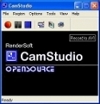
CamStudio est un programme simple d’utilisation. Il permet d’enregistrer tout ce qui se passe sur tout ou partie de l’écran sous forme d’un petit film (au format AVI). Ce logiciel est très pratique pour la création de tutoriels, de modes d’emploi et autres présentations. En outre, il est libre et gratuit ! Téléchargez et regardez un tutoriel de CamStudio!
Faire une capture d’écran
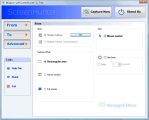
Pour réaliser rapidement et simplement une capture d’écran : appuyer sur la touche Prt Sc de votre clavier. L’image est alors dans la mémoire de votre ordinateur et il vous suffit de la coller dans Word, Paint … Si vous voulez capturer une partie de l’écran, ScreenHunter peut vous être utile. Clair et précis, cet utilitaire vous propose de choisir la zone à capturer avec le curseur de votre souris et procède à la ‘photographie’ en un clin d’œil.
Réaliser le montage d’un film
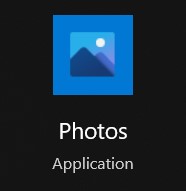
Le logiciel Photos remplace Windows (Live) Movie Maker qui était un logiciel de montage vidéo que l’on retrouvait dans le menu démarrer de Windows XP, Me et Vista. Photos vous permet de retravailler et partager vos photos et films. Idéal pour produire des vidéos d’un projet pédagogique par exemple.
Annuler des erreurs
Ces deux touches sont très intéressantes car elles permettent, en cliquant sur le petit triangle juste à côté, d’afficher la liste des dernières actions pouvant être annulées ou rétablies

Permet d’annuler la toute dernière action en cliquant simplement.

Permet de rétablir une action annulée.
Ces actions sont également accessibles grâce aux raccourcis clavier : Ctrl + Z (annuler) et Ctrl + espace (rétablir le caractère) ou encore Ctrl + Q (rétablir le paragraphe).
Pour plus des raccourcis utiles cliquez ici.
Réaliser un montage son

Audacity est un logiciel qui permet de retravailler rapidement les fichiers audio. Supprimer les silences, ajouter un écho ou un effet spécial, enlever les parasites, mixez …L’éditeur intégré permet de copier, coller et assembler des extraits sonores, mais également d’ajuster la vitesse et la hauteur d’un enregistrement. Très pratique à utiliser avec des groupes d’oral. Téléchargez-le et regardez le tutoriel.
Créer un raccourci d’un site (ou d’une page de site) sur le bureau

A l’aide d’un moteur de recherche (Google ou autre), rechercher le site considéré et réduire la fenêtre de moitié. Puis, dans la barre d’adresse du moteur de recherche, pointer l’icône à gauche de l’adresse d’un clic gauche et faire glisser l’icône vers la partie non-recouverte du bureau. La procédure est la même lorsqu’il s’agit de l’une ou de l’autre page à l’intérieur même d’un site.